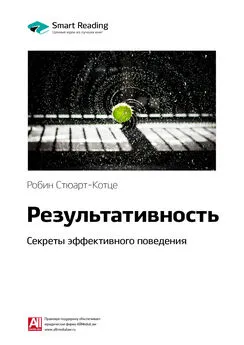Владимир Пташинский - Ноутбук: секреты эффективного использования
- Название:Ноутбук: секреты эффективного использования
- Автор:
- Жанр:
- Издательство:046ebc0b-b024-102a-94d5-07de47c81719
- Год:2008
- Город:Санкт-Петербург
- ISBN:978-5-388-00182-5
- Рейтинг:
- Избранное:Добавить в избранное
-
Отзывы:
-
Ваша оценка:
Владимир Пташинский - Ноутбук: секреты эффективного использования краткое содержание
Вы собрались купить ноутбук или уже успели сделать это? В таком случае вам необходима помощь. Хотя, казалось бы, какие могут быть проблемы при переходе на ноутбук со стационарного ПК – ведь основные принципы работы остаются теми же? С одной стороны, это действительно так, однако с другой – работа на ноутбуке имеет свою неоспоримую специфику.
Это выражается во всем: в особенностях выбора модели и комплектации (в отличие от стационарного ПК модернизировать ноутбук гораздо сложнее), в перманентной необходимости экономить заряд батареи и оптимизировать режимы работы, регулярно подключать внешние устройства и использовать беспроводные сети – в общем, практически в любой области работы на ноутбуке есть свои особенности.
Итак, если вы планируете перейти на ноутбук, эта книга, а также прилагаемые к ней видеоуроки – для вас.
Ноутбук: секреты эффективного использования - читать онлайн бесплатно ознакомительный отрывок
Интервал:
Закладка:

Рис. 4.7.Взаимное расположение портов существенно влияет на удобство работы
Совет
Ноутбук обязательно должен иметь побольше USB-портов; legacy-порты избыточны, FireWire используется нечасто (однако, если вы обладаете DV видеокамерой, такой интерфейс вам необходим), а фирменные порты вообще неактуальны.
Факс-модем
Модемы для телефонных линий встраивают во все современные ноутбуки. Нам не удалось обнаружить на рынке модели, в которой бы отсутствовал интегрированный модем на 56 Кбит/с.
Модемы ноутбуков ничем особенным друг от друга не отличаются, достигаемая скорость передачи данных при использовании российских телефонных сетей примерно одинакова.
Разумеется, установленные в ноутбуках модемы могут отправлять и принимать факсы, но сегодня такая форма коммуникаций считается морально устаревшей и стремительно вытесняется электронной почтой. Однако факсы продолжают использоваться для передачи документов, изображений, поздравлений и т. д., поэтому факс-составляющая коммуникационной подсистемы ноутбука, похоже, будет актуальна еще довольно долгое время.
Следует отметить также, что привычная связь через модем начинает активно вытесняться ADSL и спутниковыми технологиями. Многим пользователям встроенный в ноутбук модем может и не понадобиться.
Сетевой адаптер
Адаптер для подключения к локальной сети присутствует в любом ноутбуке. В большинстве случаев это Ethernet 10/100, но сегодня появляются портативные компьютеры, оснащенные Ethernet-картами, поддерживающими скорость соединения 1 Гбит/с. Значимых для пользователя различий между разными сетевыми адаптерами ноутбуков нет.
Клавиатура
Удобная клавиатура крайне важна для комфортной работы на ноутбуке! Однако пользователи часто забывают про это, обращая при выборе портативного компьютера внимание на все что угодно, только не на клавиатуру.
Оценить удобство системы ввода-вывода на глаз невозможно, поэтому перед приобретением ноутбука следует набрать на его клавиатуре хотя бы короткий текст, чтобы понять, удобно ли вам работать. Особого комфорта при первом знакомстве с непривычной клавиатурой не ждите, но и выраженного раздражения от соприкосновения пальцев с клавишами не должно возникать. Если клавиатура ноутбука, который вы планируете купить, вас раздражает, лучше попытайтесь подыскать другую модель – клавиатура в мобильном компьютере является встроенной, и заменить ее невозможно!
Внимание!
Клавиатура ноутбука не должна прогибаться под пальцами при ударах по клавишам! От портативного компьютера, обладающего такой особенностью, следует отказаться.
Дополнительных ухищрений, улучшающих эргономику клавиатуры, в ноутбуках почти не применяют. Разве что компания Acer иногда располагает на своих моделях клавиши чуть изогнутыми рядами, однако это не сильно меняет ситуацию.
На клавиатуре ноутбука обычно присутствуют дополнительные клавиши (рис. 4.8). Часто они выполняют жестко закрепленные функции, ограничивающиеся запуском определенных приложений – браузера, почтовой системы, программы для установки связи с провайдером и т. д. В некоторых ноутбуках дополнительные клавиши можно программировать для действий, отличающихся от заданных по умолчанию.

Рис. 4.8.На клавиатуре ноутбука обычно присутствуют дополнительные клавиши, которые можно настроить на запуск наиболее часто используемых приложений
Координатное устройство
В современных ноутбуках встречается два вида координатных устройств: сенсорная панель Touchpad и мини-джойстик Trackpoint. Некоторые производители устанавливают в ноутбуки оба эти устройства, предоставляя пользователю возможность работать с тем, с которым ему в определенный момент удобнее. Так поступает, например, компания Lenovo, которая даже дала сочетанию этих двух устройств собственное имя – UltraNav. Аналогичные решения предлагает Hewlett-Packard, а также некоторые другие производители.
В большинстве случаев в ноутбуки устанавливаются сенсорные панели. Следует отметить, что, стремясь сделать Touchpad максимально удобными в работе, производители немало преуспели в развитии сенсорных панелей. Компании экспериментируют с формой панели, делая ее то круглой или овальной, то выгнутой, однако эти вариации хоть и придают внешности ноутбука некоторую индивидуальность, не столь важны для пользователя. Существенно интереснее увеличение размеров расположенных рядом с панелью клавиш, которые играют роль левой и правой кнопок мыши. Иногда левую кнопку, которая используется заметно чаще, делают крупнее правой, и такое нехитрое действие намного больше влияет на эргономику устройства, чем изменение формы и размера самой сенсорной панели.
Некоторые производители добавляют к двум имеющимся «мышиным» кнопкам дополнительные средства управления (рис. 4.9).

Рис. 4.9.Наиболее часто в ноутбуках используются сенсорные панели – Touchpad, иногда производители добавляют к ним дополнительные кнопки
Интересное решение предложила компания Samsung, встроившая в некоторые модели своих ноутбуков между «мышиными» кнопками колесико для прокрутки.
Sony использует навигационное колесико во многих своих цифровых устройствах, называя его JogDial, однако в ноутбуках это дополнительное координатное средство может находиться далеко от сенсорной панели.
Другие компании устанавливают на этом же месте клавишу-«качельку», нажимая на края которой, также можно управлять прокруткой. Такая клавиша менее привычна для пользователя, но более работоспособна – колесико достаточно быстро загрязняется, а чистить его непросто.
Некоторые производители вместо «качельки» устанавливают четырехпозиционный джойстик, позволяющий перемещать указатель мыши не только вверх и вниз, но и влево и вправо.
Кроме того, для управления прокруткой существуют решения, ориентированные не на клавиши, а на Touchpad. Некоторые производители выделяют на сенсорной панели одну или две области, расположенные вдоль правого и нижнего края, перемещая по которым палец, можно управлять вертикальной и горизонтальной прокруткой (принцип действия аналогичен работе полос прокрутки в Windows-приложениях).
Есть и другие решения, использующие возможности сенсорной панели, но не имеющие отношения к управлению указателем и прокрутке. Toshiba, объединив сенсорную панель с жидкокристаллическим экраном, получила миниатюрный графический планшет, с помощью которого можно, например, добавить к документу собственноручную подпись или другие рукописные пометки.
Читать дальшеИнтервал:
Закладка: